Öncelikle IP adresi değiştirme sanıldığı gibi çok zor bir işlem değildir. Sadece size verilen sırayı takip ederek bu işlemi başarıyla gerçekleştirebilirsiniz. IP adresleri servis sağlayıcı tarafından bilgisayarlara otomatik olarak verilir. Bu adresler sayesinde internete bağlı olan cihazlar veri alışverişi yapabilmektedir.
IP ADRESİ ÖĞRENME
IP adresimizi değiştirmeden önce, bu adresi nasıl öğreneceğimize bir bakalım. Bu işlemin adresinizi değiştirmeden önce yapılması daha iyi olacaktır.
- İlk olarak başlat / çalıştır’a giriyoruz. Ya da başlattan direk arayabilirsiniz.
- Ardından buraya “cmd” yazıyoruz.
- Yazdıktan sonra karşımıza bir komut penceresi açılacaktır.
- Açılan pencereye “ipconfig” yazıyoruz.
- Son işlem olarak “enter” tuşuna basın.

Bu işlem sonucunda cihazınıza ait olan IP adresi karşınıza çıkacaktır.
Bunun dışında bazı sitelere girdiğiniz takdirde size IP adresinizi söylemektedir. ip- adresim sitesi de bu şekilde hizmet veren sitelerden bir tanesi.
IP ADRESİ DEĞİŞTİRME İŞLEMİ NASIL GERÇEKLEŞİR ?
Bazı durumlar karşısında yaşanan sansür uygulamasının dışına çıkmak adına ya da sürekli değişen IP adresi sorunu yaşayan insanlar adres değiştirme yöntemine başvurmaktadır. Bu sayede farklı bir adres elde etmek mümkün olacaktır. IP adresinizi değiştirmek için çeşitli programlar kullanabileceğiniz gibi hiç program kullanmadan da değiştirebilirsiniz. Şimdi program kullanmadan, sadece bilgisayarınız ile farklı bir IP adresi edinme işlemini anlatacağız.
- “Denetim masası” işe başlayacağımız nokta olacaktır.
- Denetim masasını açtıktan sonra karşımıza çıkan pencerede “ağ ve internet” yazan yere giriyoruz.
- Burada da karşımıza çeşitli seçeneklerin olduğu bir pencere açılacaktır.
- Açılan bu pencereden “Ağ ve paylaşım merkezi” seçeneğine giriyoruz.

- Ardında mevcut bağlantınıza tıklayın.
- Buradan “özellikler” seçeneğine sonrada “internet protokolü sürüm 4” (TCP /IPV4) seçeneğine giriş yapın.

- Bu işlemden sonra karşınıza yeni bir pencere çıkacaktır.
- Açılan bu yeni pencerede “aşağıdaki ip adresini kullan” işaretleyin.
- Bu işlemlerden sonra ekrana yeni IP adresi girebilmeniz mümkün olacaktır.
- Yeni adresinizi girdikten sonra pencerenin en altında bulunan “Tamam” seçeneğini tıklamayı unutmayın.

Bu işlemler sonucunda yeni bir IP adresine kavuşmuş olursunuz. Bu sayede sürekli değişen adreslerle başı dertte olanlar da sabit bir IP adresine kavuşmuş olacaktır. Değişikliği teyit etmek için ilk bölümde anlattığımız yöntem ile adresinizi yeniden sorgulamanız sizin adınıza faydalı olacaktır. Yaptığınız değişiklikten böylece emin olabilirsiniz.
Tüm bu işlemleri tamamladıktan sonra karşınıza bir ağ hatası da çıkabilir. Eğer ağ hatasını bildiren pencerede “ağdaki başka bir bilgisayar bu bilgisayarla aynı IP adresine sahip” şeklinde bir bildirim varsa “IP çakışması” mevcut demektir. Yani girmiş olduğunuz adres, sizinle aynı ağda bulunan bir başka bilgisayara aittir. Bu durumda yeni bir adres tanımlamak sizi bu dertten kolayca kurtaracaktır. Yapmanız gereken aynı ağda bulunan IP adreslerinden farklı bir adres ile değişiklik yapmak olacaktır. Bu sayede bilgisayar IP değiştirme işleminizi tam anlamıyla gerçekleştirmiş olursunuz.















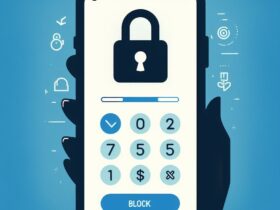


Cevap ver